Hva du skal gjøre hvis tastene på Galaxy-enheten slutter å fungere
Hvis du ikke kan justere lyden på enheten med volumtastene eller slå av enheten med sidetasten, må du først identifisere om det er et programvare- eller maskinvareproblem. Følg veiledningen nedenfor for å feilsøke problemet med taster som ikke fungerer.
Før du prøver anbefalingene nedenfor, må du kontrollere at enhetens programvare og relaterte apper er oppdatert til nyeste versjon. Følg denne fremgangsmåten for å oppdatere programvaren på mobilenheten:
Trinn 1. Gå til Innstillinger > Programvareoppdatering.
Trinn 2. Trykk på Last ned og installer.
Trinn 3. Følg instruksjonene på skjermen.
Diagnostiser problemet med Samsung Members-appen
Først må du identifisere årsaken til feil på tastene på enheten din. Sjekk om etuiet eller fremmedlegemer blokkerer tastene fra å bli trykket ned.
Hvis maskinvaren til enheten din forårsaker problemet, anbefaler vi at du besøker vårt kundesenter. Men før du bestiller en tjeneste, bør du diagnostisere hva som er årsaken til at tastene ikke fungerer. Følg trinnene nedenfor for å finne ut hva som forårsaker problemet.

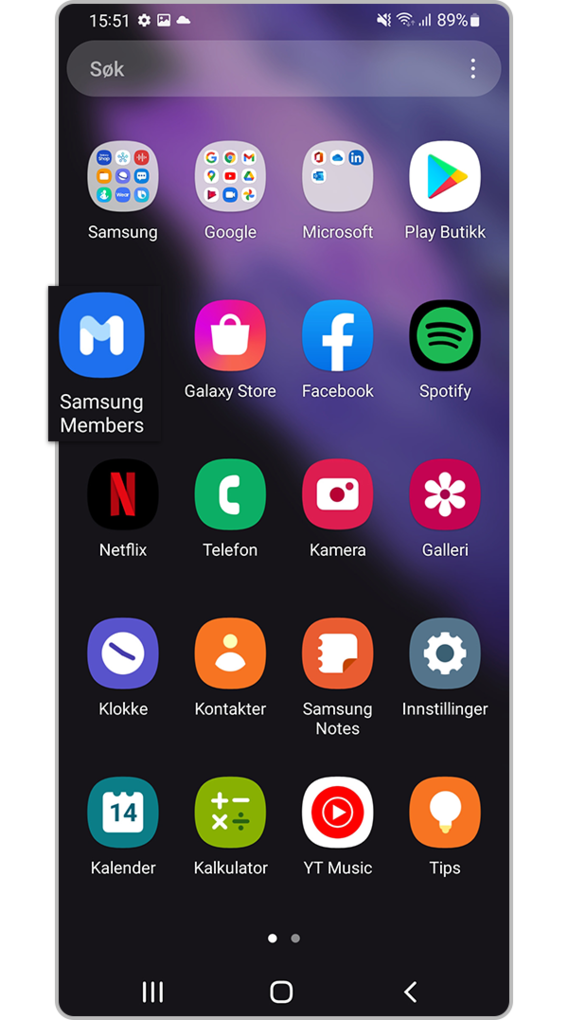
Tilbakestill alle innstillinger
Hvis Samsung Members -appen ikke identifiserer maskinvareproblemet med nøklene, må du forsøke å tilbakestille alle innstillinger for å løse problemet.
Merk:
- Hvis du Tilbakestill alle innstillinger, slettes ikke dataene dine.
Merk: Skjermbilder og menyer på enheten kan variere, avhengig av enhetsmodell og programvareversjon.
Takk for din tilbakemelding
Vennligst svar på alle spørsmål


















_JPG$)